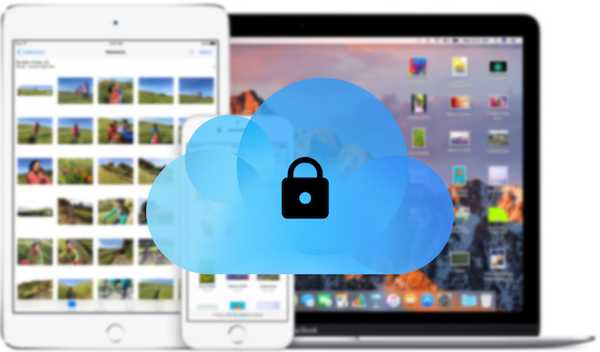
Samson Garrison
0
4635
967
Pokud jste uživatelem Apple, určitě máte účet iCloud. Koneckonců, je to jediný způsob, jak zažít ekosystém Apple v celé své kráse. V poslední době se však iCloud stal jedním z oblíbených cílů hackerů. Zabránění neoprávněnému přístupu a použití účtu iCloud je přesně to, proč společnost Apple (a každá další společnost) doporučuje vytvořit silné heslo. Hesla vás však mohou chránit pouze tak dlouho, dokud je nikdo nezlomí. Pro běžného uživatele není nastavení velmi nepředvídatelného hesla příliš užitečné; co když na to sami zapomenou? Proto společnost Apple umožňuje uživatelům ke zvýšení bezpečnosti účtů iCloud používat dvoufaktorovou autentizaci.
Proč používat dvoufaktorové ověření
Dvoufázové ověřování v podstatě přidává další úroveň zabezpečení po zadání hesla. To je užitečné, protože to znamená, že i když někdo má vaše heslo, stále potřebuje, abyste přístup povolili. V iCloud se to provádí zasláním upozornění na telefon uživatele a dotazem, zda chtějí povolit přístup nebo ne. Pokud se rozhodnou povolit přístup, dostanou šestimístný kód. Tento kód musí být zadán na stroji, který se pokouší o přístup k iCloud, a teprve poté iCloud udělí přístup. Pokud tedy chcete povolit dvoufázové ověření pro své Apple ID, můžete to udělat takto:
Povolte dvoufaktorové ověření v iCloudu
Než povolíte dvoufaktorové ověřování, měli byste vědět, že všechny aplikace třetích stran, které používají váš Apple ID, budou odhlášeny a budete povinni se znovu přihlásit pomocí hesel pro jednotlivé aplikace. Pokryju to později; Nejprve si povíme, jak na svém Apple ID povolit dvoufázové ověření:
1. Používání počítače Mac
Pokud máte Mac se systémem El Capitan nebo novějším, můžete pro svůj Apple ID nastavit dvoufaktorovou autentizaci podle následujících kroků:
- Jít do "Předvolby systému -> iCloud -> Podrobnosti o účtu„.
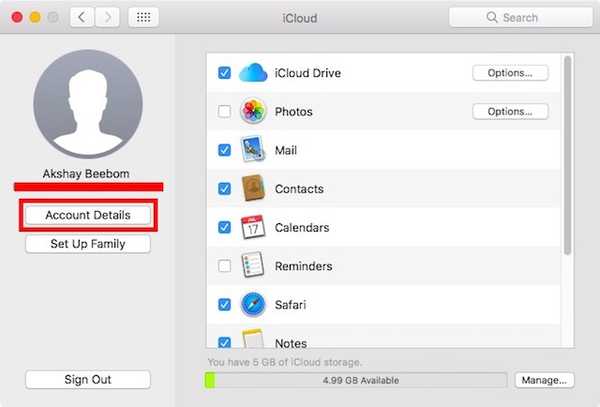
- Budete vyzváni zadejte heslo pro svůj účet iCloud. Jakmile to uděláte, budete přesměrováni na stránku správy účtu.
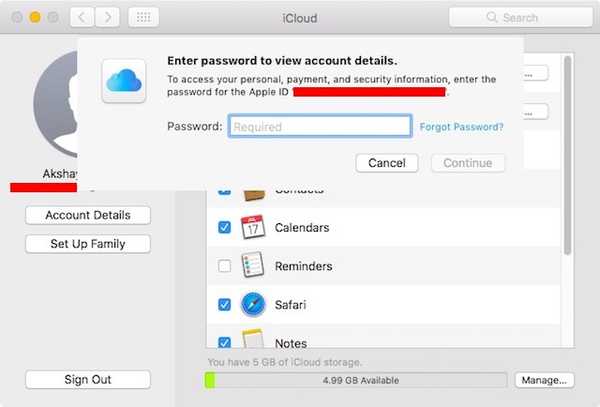
- Zde klikněte na záložku, která se přečte "Bezpečnostní". Ve spodní části uvidíte „Ověřování dvou faktorů“, Klikněte na tlačítko, které zní„Nastavte dvoufaktorové ověření„.
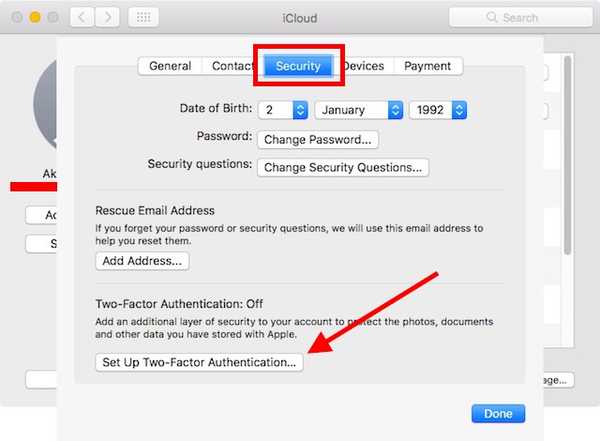
- Klikněte na "Pokračovat", v dialogovém okně, které se objeví.
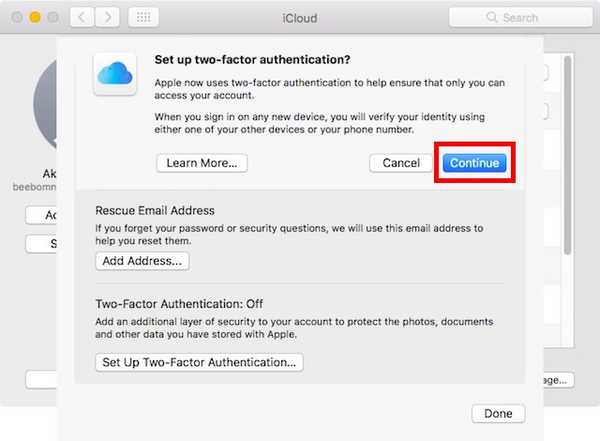
Jednoduše postupujte podle pokynů nastavit dvoufaktorové ověřování v počítači Mac. Nyní, kdykoli se vy nebo kdokoli jiný pokoušíte přihlásit do svého účtu iCloud, zobrazí se na vašem počítači Mac výzva, zda chcete udělit přístup. Pokud zvolíte ano, obdržíte šestimístný přístupový kód, který budete muset zadat do druhého počítače, abyste mohli přistupovat k iCloud. Tím je zajištěno, že i když někdo jiný má vaše heslo, nemůže získat přístup k vašemu účtu iCloud, aniž byste o tom věděl a výslovně jej autorizoval..
2. Použití iPhone
Pokud máte iPhone, iPad nebo iPod Touch s operačním systémem iOS 9 nebo novějším, můžete pomocí tohoto zařízení nastavit dvoufaktorové ověření pro své Apple ID jednoduše podle následujících kroků:
- Ve vašem iPhone přejděte na „Nastavení -> iCloud„. Zde klepněte na svůj Apple ID.
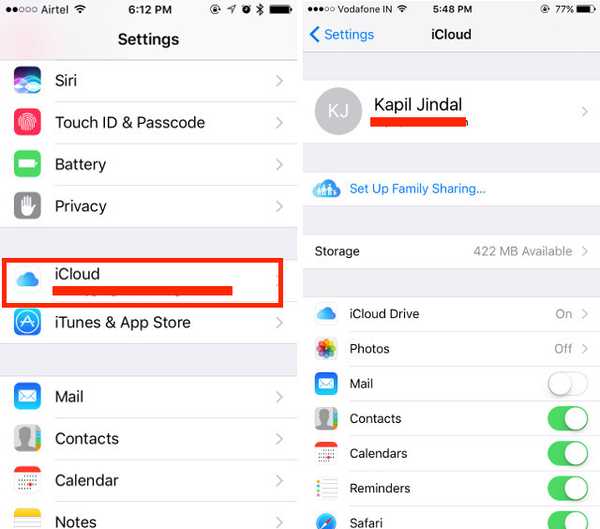
- Klepněte na „Heslo a zabezpečení„A poté na“Zapněte dvoufaktorové ověřování„.
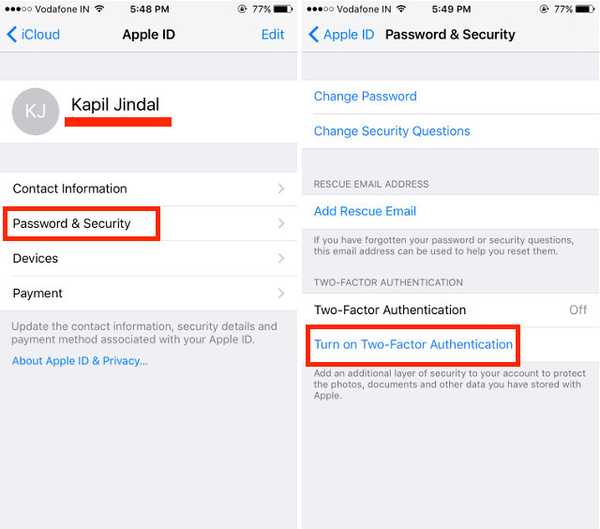
Poté můžete jednoduše postupovat podle pokynů a pomocí iPhonu nastavit dvoufaktorové ověřování. Určitě to pomůže zabránit neoprávněnému přístupu k vašemu účtu iCloud. Kdykoli se někdo přihlásí k vašemu účtu iCloud, budete požádáni, abyste se rozhodli, zda chcete povolit přístup či ne..
Generujte hesla specifická pro aplikaci
Řekněme, že používáte e-mail iCloud s vaším [e-mailem chráněným] ID. Pokud na svém Apple ID povolíte dvoufázové ověření, váš e-mailový účet iCloud bude automaticky odhlášen z vašeho poštovního klienta. K přihlášení se nemůžete použít heslo iCloud. Protože jste povolili dvoufaktorové ověřování, budete muset pro všechna vaše aplikace generovat hesla pro konkrétní aplikace, abyste se ujistili, že neexistují žádné nepoctivé aplikace, které přistupují k vašim datům iCloud, bez vašeho vědomí.
Chcete-li na iCloud vygenerovat hesla pro konkrétní aplikaci, postupujte takto:
1. V prohlížeči přejděte na stránku Apple ID a přihlaste se pomocí svého Apple ID.
2. Přejděte dolů na "Bezpečnostní", a pod „Hesla specifická pro aplikaci“, Klikněte na„ Vygenerovat heslo “.
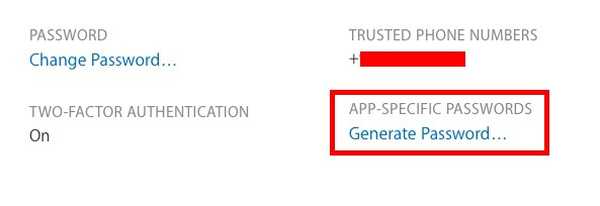
3. Budete vyzváni zadejte štítek pro aplikaci, pro kterou vytváříte heslo. Jen tak můžete zkontrolovat, pro které aplikace jste vygenerovali hesla.
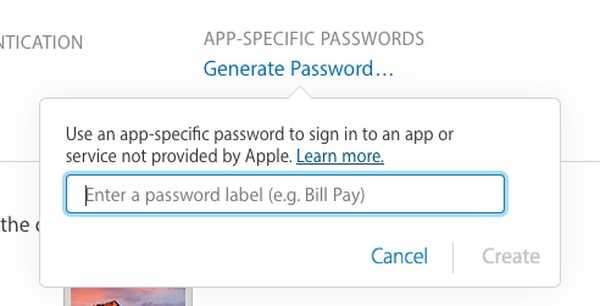
Jakmile to uděláte, uvidíte vygenerované heslo. Toto heslo musíte použít k přihlášení do aplikace třetí strany, kterou chcete autorizovat.
VIZ TÉŽ: Jak zálohovat iPhone pomocí iTunes nebo iCloud
Na svém účtu iCloud použijte dvoufaktorové ověření
Použití dvoufaktorové autentizace na vašem účtu iCloud to rozhodně zlepší. Každý, kdo se pokusí získat přístup k vašemu účtu iCloud, to nebude moci udělat, pokud se jim rozhodnete povolit, a pak s nimi sdílet šestimístný ověřovací PIN. To drasticky snižuje šance, že se někdo dostane na váš účet iCloud. Měli byste však přesto nastavit silné heslo a občas je změnit.















